iPhoneのアプリをホーム画面に戻す方法を知りたい!
・iPhoneのアプリをホーム画面上に復元したい!
・iPhoneのアプリって簡単にホーム画面に戻せるの?
・iPhoneのアプリをホーム画面に戻す方法を知りたい!
と、お悩みではないですか?
iPhoneのアプリのショートカットアイコンって、思ったよりも簡単に移動してしまったり、ホーム画面から削除されてしまいますよね。
なので、気が付いたら、

あれ?
アプリのショートカットアイコンが、iPhoneホームのホーム画面にない…
なんてことも、よくあります。
私の場合、「寝ながらスマホ」が原因で、知らないうちに誤タップをしていることが多く、その結果、
・アプリのショートカットアイコンが消えている(非表示になる)
・アプリのショートカットアイコンが移動している
なんてことがよくあります。
これって、スマホの「あるある」ですよね。
とはいえ、iPhoneのアプリのショートカットアイコンは、ホーム画面から消すこともできれば、その逆に、元に戻すことも簡単にできちゃうんです。
ということで本日の記事は、iPhoneのアプリのショートカットアイコンをホーム画面に戻す方法を、スクショを使ってわかりやすく解説していきますね~。
iPhoneのアプリをホーム画面に戻す方法
iPhoneのアプリのショートカットアイコンをホーム画面に戻す方法は、とても簡単ですよ~。
さっそくスクショを使ってわかりやすく説明していきますね。
まず最初に、iPhoneのホーム画面から「Appライブラリ」を開いてください。
Appライブラリは、ホーム画面を右から左にスライドさせていくと表示されますよ。
画面上部の検索窓に「Appライブラリ」と書いてありますので、わかりやすいと思います。
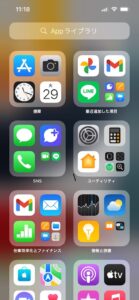
※ちなみにAppとは、アプリ(アプリケーション)の略です。
ようするに、Appライブラリとは、アプリの図書館…みたいな意味ですね。
ここに、今までインストールしたアプリの一覧が表示されますので、iPhoneのホーム画面に表示させたいアプリを選んで、長押ししてください。
今回は、メールアプリでやってみますね。
アプリのアイコンを長押しすると、
・Appを削除
・ホーム画面に追加
・VIP
・検索
・新規メッセージ
と表示されますので、「ホーム画面に追加」をタップしてください。
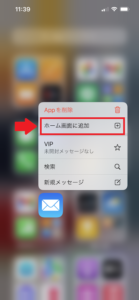
そうすると、iPhoneのホーム画面にアプリが追加されます。
これで、削除してしまったアプリを、iPhoneのホーム画面に戻すことができました。
要点をまとめてみますね。
iPhoneのアプリをホーム画面に戻す方法は
1.iPhoneのホーム画面から「Appライブラリ」を開く
2.iPhoneのホーム画面に表示させたいアプリを選んで、長押し
3.「ホーム画面に追加」をタップ
となります。
さらにアプリを長押ししてからスライドさせると、アプリをホーム画面上の好きな場所に移動させることができますので、あわせてやってみてください。
「Appを削除」と「ホーム画面から取り除く」の違いは?
iPhoneの場合、アプリを消すコマンドが、
・Appを削除
・ホーム画面から取り除く
の2種類があります。
この違いですが、分かりやすく言うと、
◆「Appを削除」とは…
アプリをiPhoneからアンインストールすること。
なので、「Appを削除」を選択すると、iPhoneのホーム画面上からもストレージからも消えてしまいます。
◆「ホーム画面から取り除く」とは…
iPhoneのホーム画面上からアプリのショートカットアイコンを削除すること。
アプリをアンインストールした状態ではないので、いつでもiPhoneのホーム画面上に戻すことができます。
使わないアプリであれば、「Appを削除」を選んでアプリを削除して、iPhoneの容量を節約することができます。
また、「ホーム画面から取り除く」を使う場合は、使っているけど見られたくないアプリがある場合…なんかに使えそうですね。
また、間違って「Appを削除」を選んでしまった場合、今回紹介したやり方では、アプリをiPhoneのホーム画面に戻すことはできません。
その場合は、App Storeから再ダウンロードすることになりますので、気を付けてくださいね~。
まとめ
ちょっと長くなってしまいましたので、要点をまとめてみますね。
iPhoneでアプリをホーム画面に戻す方法は、
- iPhoneのホーム画面から「Appライブラリ」を開く
- iPhoneのホーム画面に表示させたいアプリを選んで、長押し
- 「ホーム画面に追加」をタップ
となります。
されに言えば、ホーム画面に戻したアプリを長押ししてスライドさせると、好きな場所に移動させることができますので、あわせてやってみてください。
また、
・Appを削除
・ホーム画面から取り除く
の違いですが、ざっくり言うと、
「Appを削除」とは、アプリをiPhoneからアンインストールすること。
「ホーム画面から取り除く」とは、iPhoneのホーム画面上からアプリのショートカットアイコンを削除すること
と、けっこう大きな違いがありますので、注意してください。
本日の記事は以上です。
最期までお付き合いいただき、ありがとうございます。

